突然ですが、この度NURO光を卒業して楽天ひかりマンになりました。
理由は簡単です、1年間無料だったからです(工事費除く)
すっごい個人的な主観及びこれまでの聞き及んだアレコレから、楽天ひかりとかdocomo光とかフレッツコラボの有名どころって「通信速度が5Mbpsしかでない~」みたいな、「え?それってスマホの4G通信したほうが早いんじゃない?」って回線のイメージが強かった。
一方僕がいままでお世話になっていたNURO光は価格も割と安いし、何より通信速度が有線ならマジで1Gbpsに迫る900Mbps台を実測として出してくれていたワケで、そんな安価な優良回線を捨てて楽天ひかりマンになった僕はアホなんだと思う。
NUROが使える人は迷わずNUROを使うことをオススメする、と言いたいところなんだけどdocomo光や楽天ひかりにも最近一縷の望みというか、希望の光というか、天からの蜘蛛の糸というかまぁつまり「ワンチャン」あるような事態になってきた。
つまり、IPv6は救世主でメシアなんだ。
[st-card myclass=”” id=”153″ label=”” pc_height=”” name=”” bgcolor=”” color=”” fontawesome=”” readmore=”on” thumbnail=”on” type=””]
コンテンツ
IPv6とは?
さて、そもそもIPv6通信とは?というところから始めると話が30度ぐらいそれてしまうので、詳しい説明はやめる。
今回、なぜTP-Link A10 Proなのかという説明を簡単にすると
- 通信方式がいままで(IPv4通信)と違うので通信速度が速い
- 通信方式がいままで(IPv4通信)と違うので新しい方式(IPv6)に対応した機材が必要
- TP-Link A10 Proは対応している ← (本日の主役)
やったぜ。
Archer A10 Pro

というわけで、TP-LinkからA10 ProというIPv6に対応した新製品が発売されたのでレビューしていく。
Archer A10 Proの外観

外観はこんな感じ。
以前使っていたAX50やレビューで頂いたC80と比較すると高級感を感じなくもない。
妻いわく、これが一番好きとも言っていたし、やや重みもあるように感じる。

背面はこんな感じ。
楽天ひかりに貰ったルーターがWAN1+LAN3で絶妙にポート数が足りていなかったので、LAN4は嬉しい。
Archer A10 Proの仕様
- より速いWi-Fi速度 – 5GHzで最大1733Mbps、2.4GHzで最大800Mbpsのデュアルバンド速度です。
- パワフルな処理能力 – デュアルコアCPUが、全デバイスのピークパフォーマンス維持をサポートします。
- より多くのデバイスを – MU-MIMOによって一度に複数のデバイスと通信することで待機時間を減らし、Wi-Fiスループットを向上させます。
- 広いWi-Fi範囲 – ビームフォーミング+パワーアンプ+高性能アンテナによって範囲はさらに広がります。
- スムーズなパフォーマンス – スマートコネクト機能がデバイスに最適な帯域を振り分けます。
- 安全なリモートアクセス – OpenVPNとPPTP VPNサーバーで、インターネットを経由したホームネットワークへの安全なリモートアクセスが可能です。
- かんたん設定 – 直感的なユーザーインターフェースとTetherアプリにより、短時間でネットワークを設定できます。
- IPoE対応(v6プラス、transix、フレッツ光ネクスト)
上の方に書いてあるのはもはや定番メニューなので安心感もありよい。
そしてIPoE対応がミソ。
惜しい!と思ってしまうのはWi-Fi6に未対応な点ぐらい。
現状、IPoE対応+Wi-Fi6の製品ってかなり少ないように感じているので次モデルへの余白なんだろうと勝手に思っていたりします。
Archer A10 Proの設定
さて、TP-Linkさん製品は初心者に優しいアプリでポチポチすれば一瞬でセットアップが終わる初心者に優しい設計になっているわけで、僕みたいにciscoのルーターをコンソールで設定をいじるのが好きな変態ですらとりあえずアプリで設定だけ終わらせて動作確認をしてしまう程度には使い勝手が良い。
事前準備
- Tether(TP-Linkルーターの設定アプリ)を落とす
- ルーターとONUを接続する
- ルーターの電源を入れる
- ルーターの裏に書いてある初期Wi-Fiにログインする
デバイスにログイン
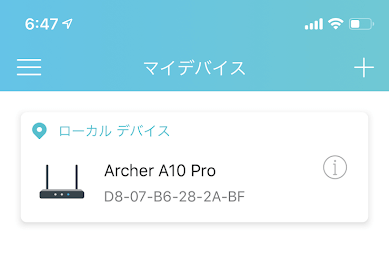
Wi-Fiに接続した状態で[Tether]を開くと今回のArcher A10 Proが表示されるのでタップすれば設定画面に入れる
パスワード設定
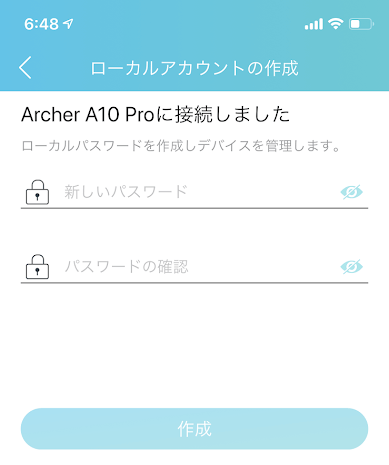
まずはルーターにログインするためのパスワードを設定。
接続タイプ選択
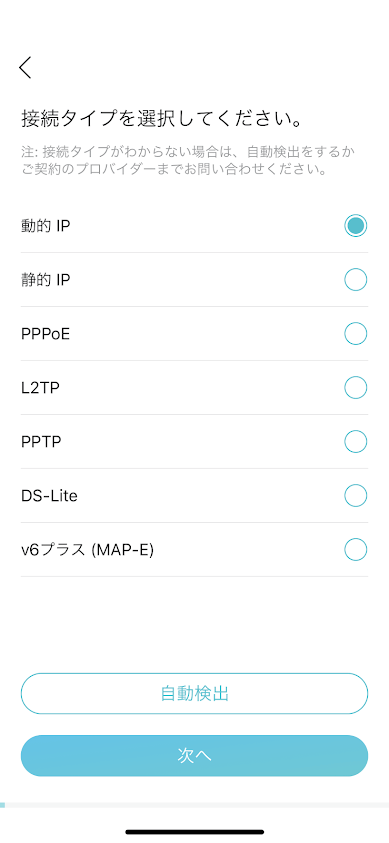
接続タイプを設定。
楽天ひかりはDS-Lite方式のIPv6接続なので、DS-Liteを選択。
AFTR名
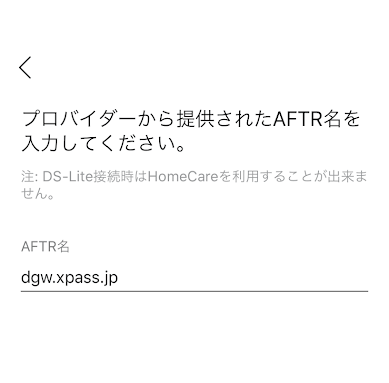
AFTR名というのを入力。
よくわからないが、楽天ひかりでIPv6に接続すための設定は全部「dgw.xpass.jp」と入れればよいらしい。
今までIPv4でプロバイダ認証だと
- 楽天ブロードバンドのra~~のID
- 間違いなく入力するのもかったるいパスワード
を入れる必要があったのだけど、IPv6ではこれがない。不思議。
※設定は業者によりけりなので調べてみて欲しい
Wi-Fi設定
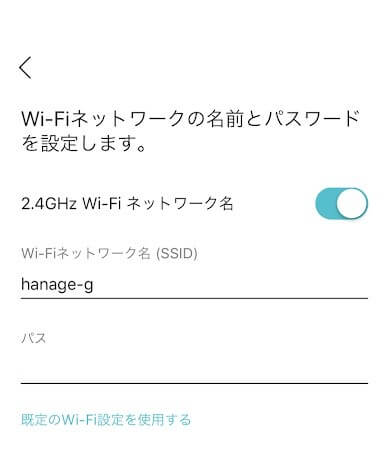
家の端末たちがびっくりしないように我が家の既存の設定を踏襲。
いつまでも鼻毛Wi-Fi
設定確認
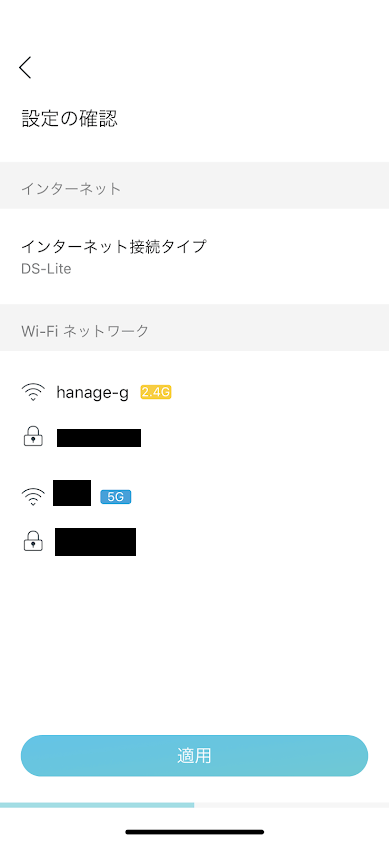
設定を確認して適用
接続完了
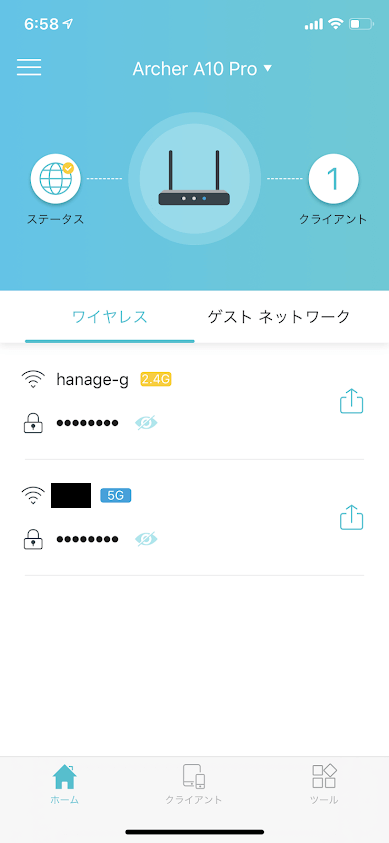
ステータスがチェックマークに変わったので、IPv6接続完了。
うまくネットにつながらないと×印が付く
というような感じで、IPv6の場合、接続タイプとAFTR名というのを入れればオッケー。
ローカル側の設定もWi-Fiを飛ばすためのSSID/パスワードの設定だけ入れればとりあえず使える状態になる。
Archer A10 Proで実測
さて、何はともあれ実測。
新製品のProだろうがIPv6だろうが、
「通信速度が5Mbpsしかでない~」みたいな、え?それってスマホの4G通信したほうが早いんじゃない?
てなったらこのネットの乗り換えは失敗に終わるワケだが
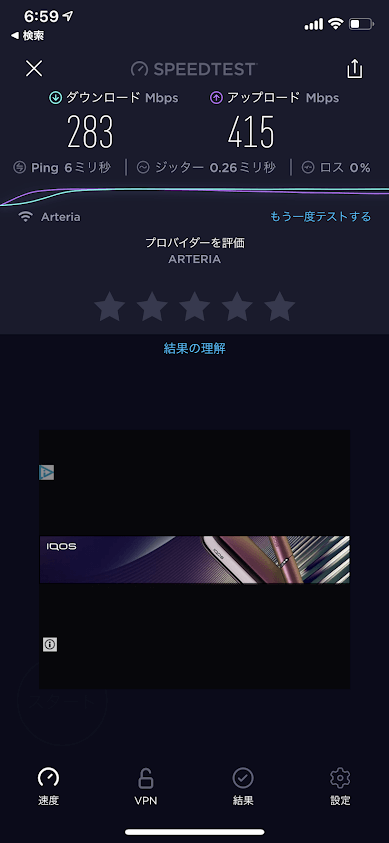
iPhone XSでの実測値。
まぁ満足。無料回線なんだぜ…これ…
そして、有線接続はこちら
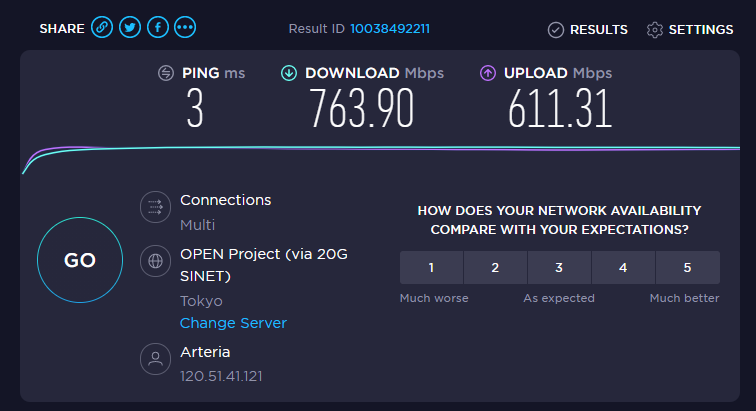
本当にありがとうございました。
フレッツ系でIPv6に対応している人は対応ルーターがあれば接続できるので秒で買いましょう。
そういう話です。
まとめ
今までの確実なルーター性能にプラスして、まだ選択肢の少ない「IPv6対応ルーター」でした。
IPv6に移行出来るけどしていない方は是非IPv6をお試し頂きたい。
そして、その折にはA10 Proをネット接続のお供に検討してみてもらえるとレビューした甲斐がある。








コメント